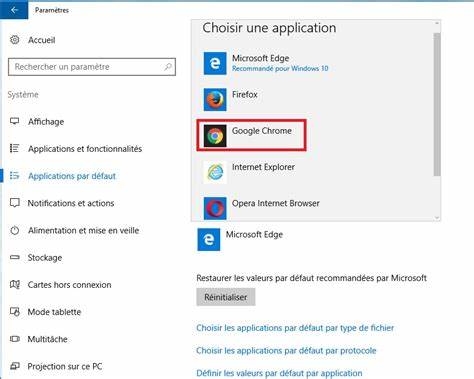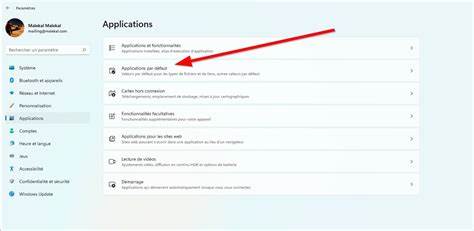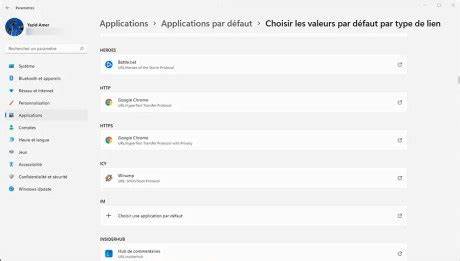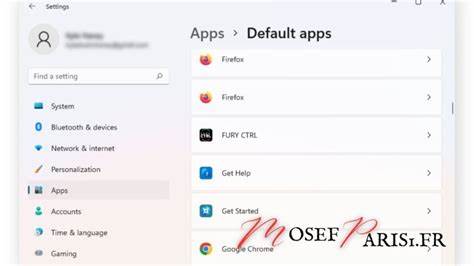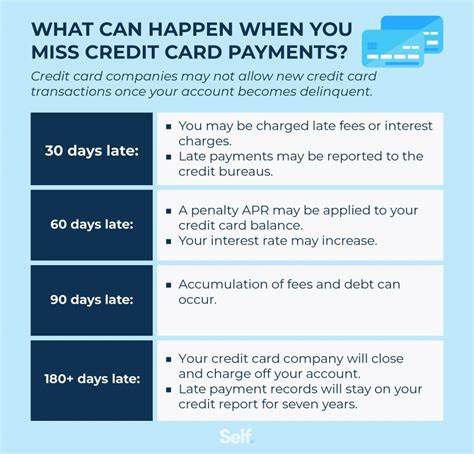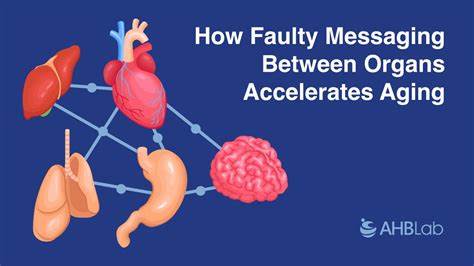随着互联网的普及,浏览器成为人们日常工作和生活中不可或缺的工具之一。Windows系统自带的默认浏览器可能并不总是满足每位用户的需求,因此更换默认浏览器成为常见需求。本文将详细介绍如何在Windows 10和Windows 11中更改默认浏览器的方法,让您轻松实现个性化浏览体验。默认浏览器的定义是用户点击网络链接时自动调用的浏览软件。Windows操作系统默认选择自己开发的Microsoft Edge,然而很多用户偏好使用Firefox、Google Chrome、Opera等其他浏览器,以获得更快的速度、更丰富的扩展功能以及更好的隐私保护。更改默认浏览器不仅能够提升浏览效率,还能强化个人信息的安全性。
首先,了解您的Windows系统版本非常重要。不同版本对设置默认应用程序的方法略有差异。Windows 10和Windows 11均允许用户手动指定默认浏览器,但界面和操作路径有所不同。以Windows 10为例,您需要打开“设置”菜单,选择“应用”,接着进入“默认应用”部分。在这里,您可以找到“Web 浏览器”选项,点击当前默认的浏览器图标,会弹出一个浏览器列表,您只需选择想要设为默认的浏览器即可。如果您想将Firefox设置为默认浏览器,确保您已经安装好最新版的Firefox客户端。
打开Firefox浏览器,进入“设置”菜单中的“常规”页面,如果当前Firefox不是默认浏览器,通常会显示提示信息,您可以直接点击“设为默认”按钮,程序会引导您完成剩余步骤。如果遇到无法一键完成设置的情况,不必担心,可以进入Windows系统设置,手动调整默认程序。Windows 11的步骤则稍有不同,您需要点击“开始”按钮,选择“设置”,然后进入“应用”栏目,再点击“默认应用”。接下来在搜索框中输入您想要设置的浏览器名称,比如“Firefox”,点击进入后,会看到多个文件扩展名和协议关联,如 .htm、.html、HTTP和HTTPS协议等。您需要逐一点击这些项目,将它们的默认程序更换为目标浏览器。这种细致设置虽然步骤多,但可以确保所有网页链接和文件都由您指定的浏览器打开。
如果您使用的是其他浏览器,比如Chrome或Edge,同样可以通过此方法设为系统默认。除了系统设置外,主流浏览器自身通常带有设置默认浏览器的功能。例如Google Chrome在启动时会检测是否为默认浏览器,并提供快捷方式设定。Opera浏览器在设置界面中也提供一键更改默认浏览器的选项。如果您在更改过程中遇到问题,可以尝试关闭并重启计算机,确保操作生效。有时Windows更新或安全软件可能干扰默认程序的更改,建议更新操作系统和安全软件到最新版本。
更换默认浏览器不仅是避免被捆绑软件限制,更重要的是选择更符合个人使用习惯和安全需求的浏览工具。不同浏览器在隐私保护、广告拦截、扩展插件丰富度以及用户界面设计上各有千秋。通过合理选择,用户可以获得更加流畅和安全的上网体验。此外,像Firefox这样的开源浏览器还提供了强大的自定义功能和社区支持,适合对网络隐私有更高要求的用户。同时,还应注意浏览器版本的更新维护,确保获得最新的功能和安全补丁,避免因软件过时导致的安全隐患。总结来说,无论您是Windows 10还是Windows 11用户,更改默认浏览器步骤都较为明确,关键是根据个人需求和偏好选择合适的软件。
安装好新的浏览器后,利用系统设置或浏览器自带的快捷入口完成默认浏览器的切换。掌握这一技巧不仅能够提升工作和娱乐的效率,也有助于保障上网安全。对于希望个性化电脑使用环境的用户而言,及时调整默认浏览器是日常维护的重要一环。希望以上步骤和建议能帮助您顺利完成操作,享受更加优质的网络体验。